
Hoe kies je RAM geheugen voor je Windows desktop?
RAM voor Windows desktop kiezen

Voor je RAM voor je Windows desktop kiest, is het belangrijk om jezelf een aantal vragen te stellen. Om je op weg te helpen, zetten wij de belangrijkste op een rijtje:
- Hoe achterhaal je het RAM geheugen wat in je desktop past?
- Wat is het huidige geheugen wat in je desktop zit?
- Hoeveel RAM geheugen heb je nodig?
- Op welke specificaties moet je letten?
- Welke kloksnelheid moet je RAM geheugen hebben?
Op welke specificaties moet je letten?

De belangrijkste specificaties voor het kiezen van RAM voor Windows desktop zijn:
- De versie DDR die het moederbord ondersteunt. Deze moet hetzelfde zijn, anders werkt het RAM geheugen niet. DDR4 RAM werkt niet op een DDR3 moederbord.
- De vormfactor voor Windows desktops is altijd DIMM. Dit zijn langwerpige RAM modules. SODIMM is voor Windows laptops en Apple producten.
- De maximale capaciteit en kloksnelheid die het moederbord ondersteunt. Hiermee weet je hoeveel RAM je plaatst en hoe snel deze je taken verwerkt. Stem deze identiek af op je moederbord voor de beste resultaten.
- Ga je RAM uitbreiden? Kies dan altijd hetzelfde merk om communicatieproblemen te voorkomen.
Hoe achterhaal je het RAM geheugen wat in je desktop past?
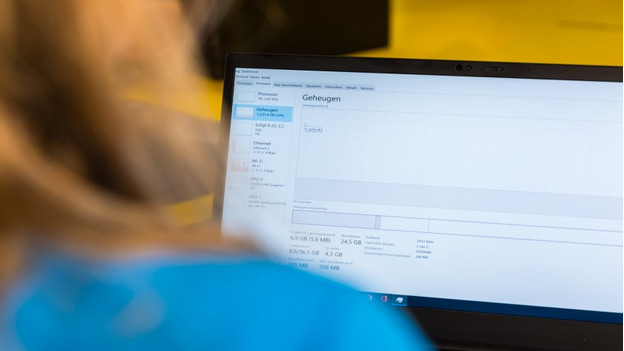
Het RAM geheugen dat nu in je desktop zit vormt de basis voor wat je kiest. Druk op 'Control', 'Alt' en 'Delete' en ga naar 'Taakbeheer'. Klik op het tabje 'Prestaties' en ga in het linkermenu naar 'Geheugen'. Hier zie je welk geheugen in je desktop past, op de volgende plekken:
- Rechtsboven vind je de huidige hoeveelheid RAM geheugen.
- Hier vind je ook welke DDR versie je RAM heeft, in het geval van DDR3. Staat hier niets? Dan heb je DDR4 of DDR5.
- Onder de dikke balk vind je de kloksnelheid van je RAM geheugen. Deze snelheid dient ook om de DDR versie te achterhalen. Ligt de kloksnelheid van je geheugen tussen de 2100 MHz en 3200 MHz? Dan heb je DDR4. Zit de kloksnelheid boven de 3200 MHz? Dan heb je DDR5.
Wat is het huidige geheugen wat in je desktop zit?

Nu je de specificaties van je RAM weet, is het handig om te weten welk RAM geheugen in je pc zit. Dit is vooral belangrijk bij het uitbreiden van je RAM, waar de modules hetzelfde voor moeten zijn. Hiermee voorkom je connectieproblemen. Zoek in het Windows menu naar 'wmc' en open de opdrachtprompt. Typ hier 'MemoryChip' en druk op 'Enter'. Je krijgt nu een hele rits aan data te zien, waaronder de kloksnelheid. Onder het kopje 'PartNumber' zie je de fabrikantcode van je RAM geheugen. Gebruik deze code om zo dezelfde RAM modules voor je desktop te vinden.
Hoeveel RAM geheugen heb je nodig?

Afhankelijk van hoe je de desktop gebruikt, heb je soms meer RAM geheugen nodig. Ga je aan de slag met foto- of videobewerking? Dan heb je minimaal 16 gigabyte nodig. Check daarom ook hoeveel ruimte voor extra geheugen je hebt. De meeste desktops hebben in totaal 4 sloten, met een totale capaciteit van 128 gigabyte. In het menu van 'Taakbeheer' zie je ook hoeveel van deze sloten al in gebruik zijn en hoeveel je nog open hebt. In het volgende adviesartikel vertellen wij je meer over hoeveel RAM je nodig hebt voor bepaalde taken.
Welke kloksnelheid heb je nodig?

Zoals gezegd, zie je in het scherm van Taakbeheer de kloksnelheid van de RAM die momenteel in je desktop zit. Dit is niet altijd de hoogst ondersteunde kloksnelheid voor je moederbord. Ga naar 'Systeeminformatie' en zoek naar 'Systeemmodel'. Dit is vaak de zevende regel en bestaat uit een fabrikantcode. Dit is de code voor het moederbord wat in je desktop zit, met het merk in de rij erboven. Ga naar de website van de fabrikant en zoek hier naar de specificaties van je moederbord. Hier zie je wat de maximaal ondersteunde kloksnelheid is voor je moederbord.


